热门排行
- 阿里巴巴2022年全年裁员1.9万人;ChatGPT掀起全球AI人才争夺战
- 阿里巴巴2022年全年裁员1.9万人;ChatGPT掀起全球AI人才争夺战
- 阿里巴巴2022年全年裁员1.9万人;ChatGPT掀起全球AI人才争夺战
- 马斯克呼吁ChatGPT纳入监管?究竟存在哪些风险?分析师建议关注算力算法等赛道
- 马斯克呼吁ChatGPT纳入监管?究竟存在哪些风险?分析师建议关注算力算法等赛道
- 科技共振 交流共进——明华堂光华校友与北信源共议ChatGPT的“蝴蝶效应”
- 爆火的ChatGPT有何用?沪上侨界沙龙热议
- 爆火的ChatGPT有何用?沪上侨界沙龙热议
- 马斯克呼吁ChatGPT纳入监管?究竟存在哪些风险?分析师建议关注算力算法等赛道
- 竹间智能完成D轮融资,基于生成式AI新引擎发布类ChatGPT应用产品
- 关于ChatGPT,科技部发声了!
- 券商“试水”ChatGPT,隐私与安全风险须警惕
- ChatGPT横空出世,人工智能法治化建设亟待“提档加速”
- ChatGPT来了,元宇宙走了?
- ChatGPT横空出世,人工智能法治化建设亟待“提档加速”
- ChatGPT板块企稳反弹 汤姆猫大涨8%
- ChatGPT备受关注 全球金融数字化转型加速
- ChatGPT,将元宇宙拍在沙滩上?
- ChatGPT爆火,是AI的“狂飙”吗?
- OpenAI 联合创始人:ChatGPT 是一个糟糕的产品
- 哲学学者余明锋:ChatGPT的回答追求正确,真正的人文教育并非如此|专访
- 集成ChatGPT,百炼智能助力B2B企业提升营销ROI
- 蹭ChatGPT热度年入百万?腾讯出手 多个公众号被封
- 索信达邵俊:ChatGPT的出现加速AI在金融场景的融合应用
- 关注 | 学者聚焦ChatGPT带来的新课题
- 必应版ChatGPT竟爱上用户并引诱其离婚!微软:15个以上问题会疯
- ChatGPT大热,杭州高二男生拒绝上学:“以后都是人工智能了,我努力读书还有啥用?”
- 写新闻、编代码,智能到头皮发麻……ChatGPT真能抢饭碗?
- 三大运营商大象也起舞 中国版ChatGPT热度推高算力需求
- 网传杭州3月1号取消限行?假的!是ChatGPT写的!
- ChatGPT是继互联网和iPhone之后的第三次革命
- 2022净利预计腰斩,掌阅欲借ChatGPT讲新故事
- 虚拟人能否靠ChatGPT迎来巨大突破?
- AIGC反复活跃 ChatGPT概念股大涨 业绩股价却大幅背离
- ChatGPT不是一天建成的:人类如何用66年实现今天的AI聊天?
- 对标ChatGPT|盘和林:国内企业盲目蹭热点只会影响用户体验
- 香港科技大学讲席教授许彬:ChatGPT助力教育及文旅元宇宙发展
- 别担心,ChatGPT说它目前还不会酿酒
- 华西证券:ChatGPT开启新一轮科技革命 或将引发AI算力“军备竞赛”
- 是时候给ChatGPT们降降温了
- ChatGPT引热潮 距离落地银行业务场景有多远
- ChatGPT爆火,元宇宙冷宫?腾讯、字节跳动这么说……
- 华西证券:ChatGPT开启新一轮科技革命 或将引发AI算力“军备竞赛”
- 什么样的奇葩资本才能孕育出ChatGPT?
- 没事儿别瞎聊,小心上当!警方提醒:ChatGPT爆火,这几件事需提高警惕
- ChatGPT制造商OpenAI称正在努力减少偏见和不良行为
- 沾上ChatGPT概念股价上演四连板 宁夏建材称重组标的不涉及相关产品和服务
- 监管出手降温,ChatGPT概念股回踩开始了
- ChatGPT不是一天建成的:人类如何用66年实现今天的AI聊天?
- ChatGPT引热潮 距离落地银行业务场景有多远
如何设计出精美的PPT目录页?【分享目录页设计方法】

对于PPT制作,其中有一页不是太好设计。
那就是目录页,因为目录页本身内容少,施展的空间比较局限。
比如下面这些目录页的设计,简直能让人泪奔,不信的话,看一下。
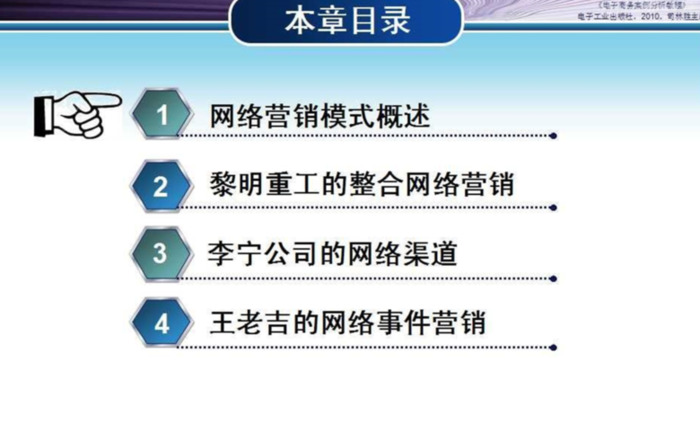
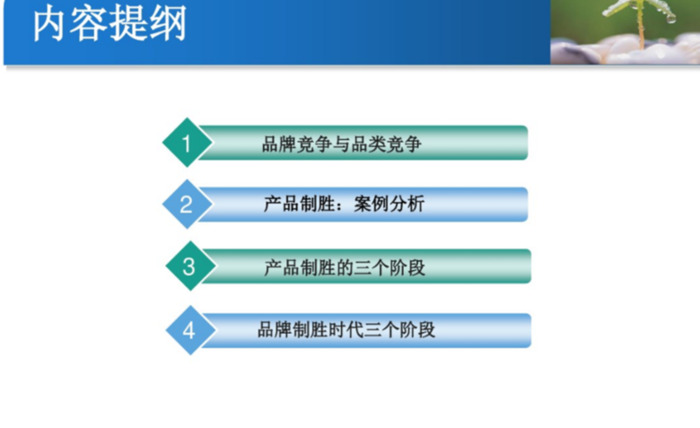
看到没有,设计出来的效果是不是显得非常单调,毫无吸引力。
那么有没有一些好的的方法将其避免呢?
今天就拿这页目录页给大家演示一下,目录页的其他设计手法,让其变得好一点。
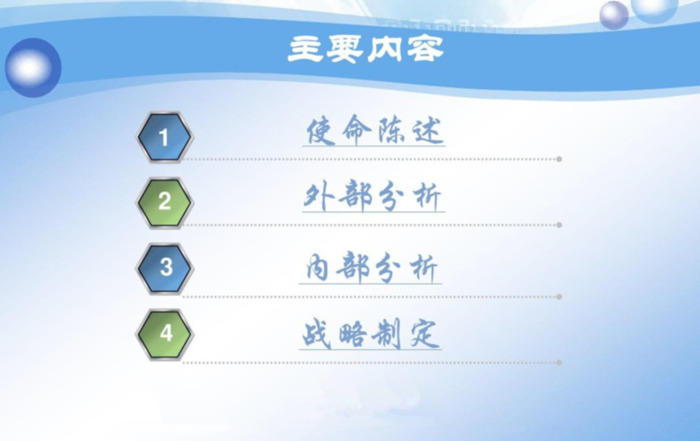 一、简约型
一、简约型如果说简约,上面的目录页已经显得有点简约,只不过在处理手法上显得有点单调。
再次提醒一下,依然使用之前分享的方法,排版的4大基础设计原则。
01、使用形状,将内容装入进去,同时改变颜色和字体以及大小,如图所示。

02、除此之外,使用点线面的方法,用线条贯穿目录页内容。
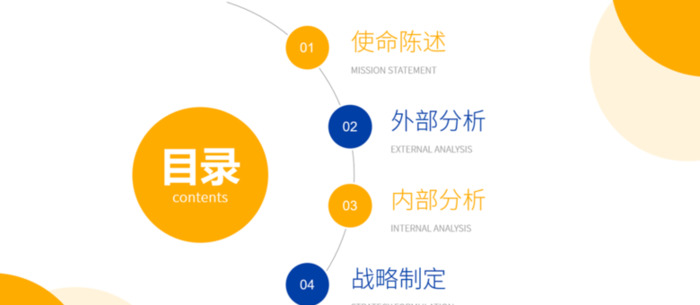
03、依然使用线条进行引导,让其有明显的先后顺序。
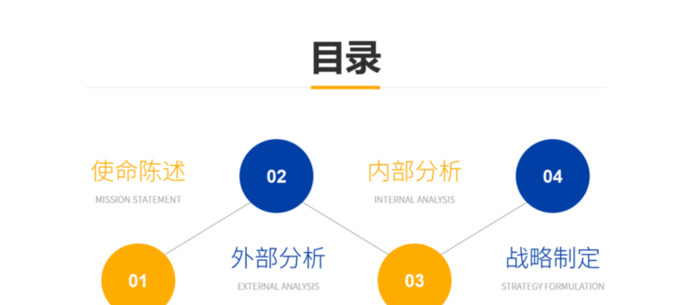
04、再比如,直接使用这种简约的线条进行设计,让内容更加清晰可见。
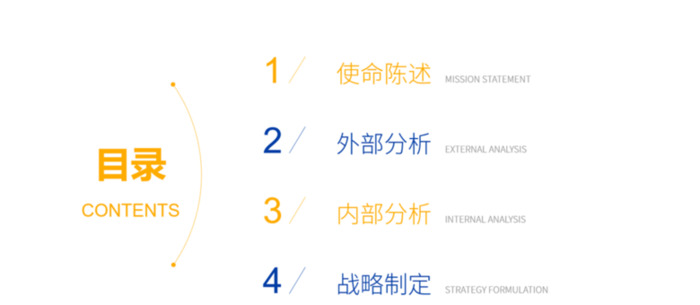
05、还可以借助形状,然后调整文字排版的位置,让其显得更加“活跃”一点。
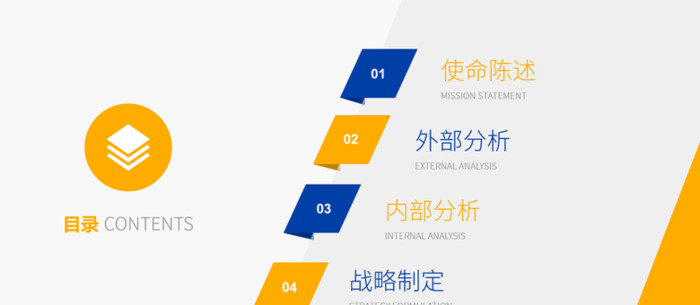 二、全图型
二、全图型这里面的全图型包括两种,形状全图型和图片全图型。
不论哪种效果,最终目的是优化页面,让其更加美观和丰富。
01、用等宽的形状,然后将内容进行分离,增加页面层次感。

如果这样做,还是感觉比较单调,这时可以增加两个线条打破页面的呆板。
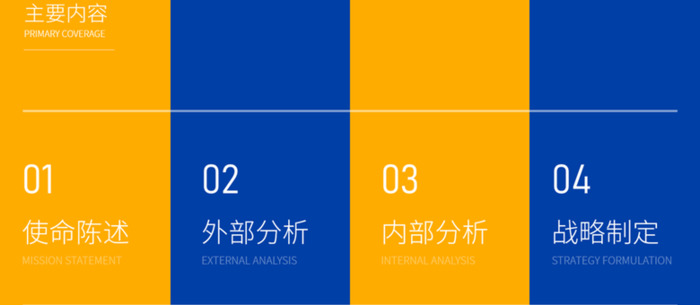
对于这种等宽的做法也比较简单,看一下。
先插入一个形状,然后按Ctrl+Shift+鼠标左键拖拽复制,再按F4复制3个,如图所示。
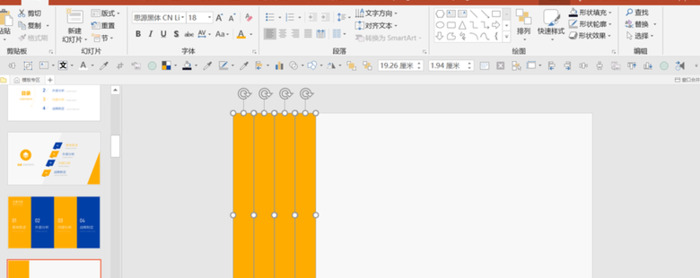
全部选择,按Ctrl+G组合,再将其拉到边缘。
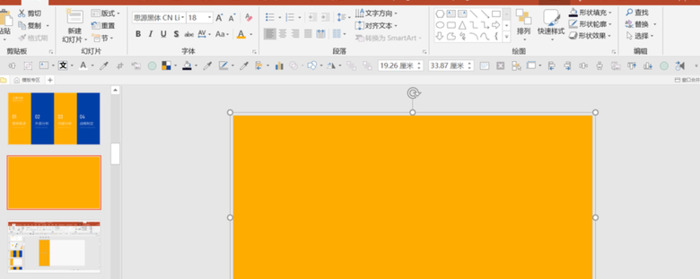
最后修改颜色即可搞定。
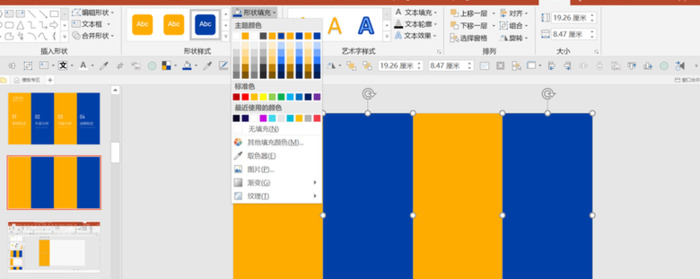
02、再比如还可以使用上下的全图进行设计。
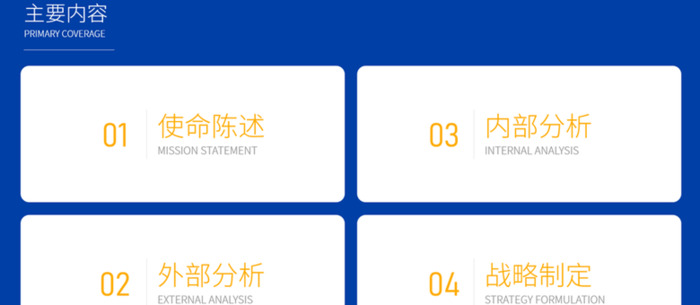
03、除此之外,还可以改变里面的装饰形状,让其更加有层次感。
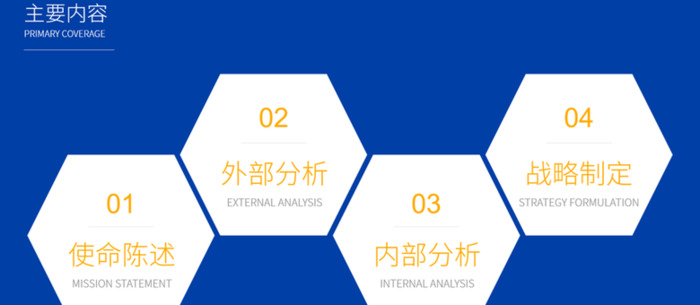
换一种颜色也是不错的做法。

04、当形状使用之后,接下来还可以使用图片,使用形状衬托,看一下。
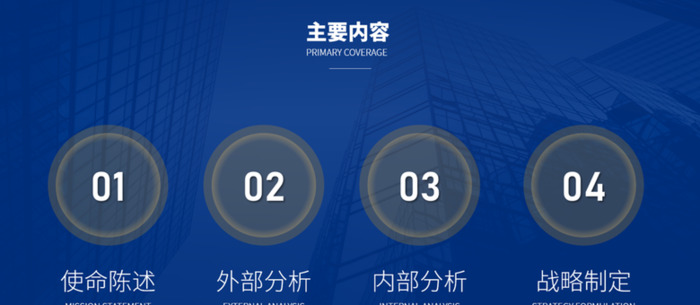
05、在全全图片的基础上,使用渐变的形状,增加页面设计感。

06、上面效果,显得有点呆板,还可以改变形状的倾斜度,让页面有种动感。
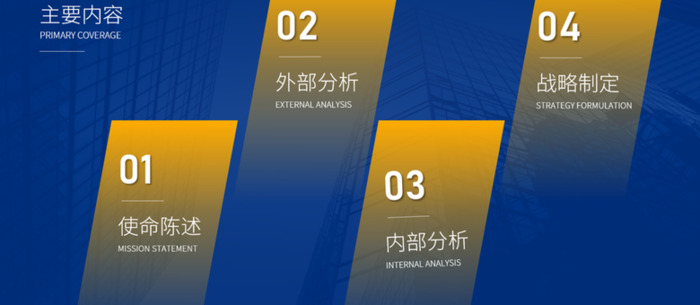
07、直接使用大面积的形状来突出目录页内容。
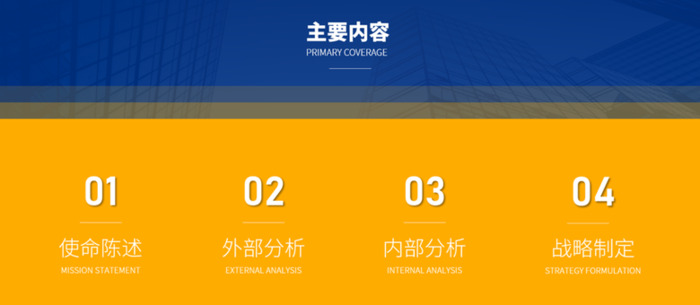
08、可以借助留白,增加页面的对比度,在使用形状突出内容。
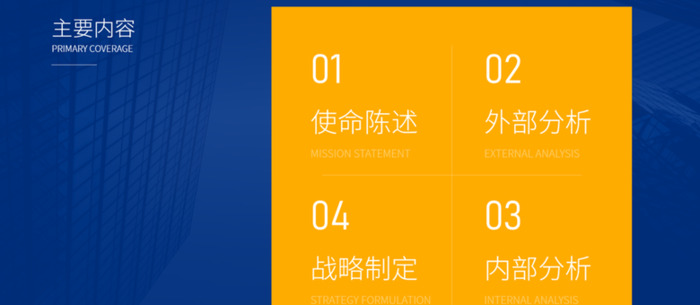
08、除此之外,还可以改变形状的类型,这里使用圆形,然后进行剪除或者相交处理。
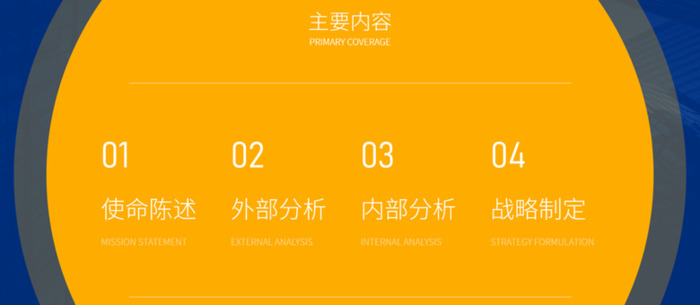
09、借助平行四边形和线条,也能很好的设计。
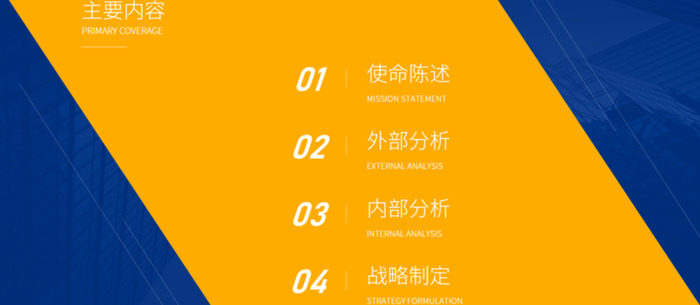
10、使用线条对内容进行区分,单纯的线条显得有点生硬,可以处理上下渐变的效果。
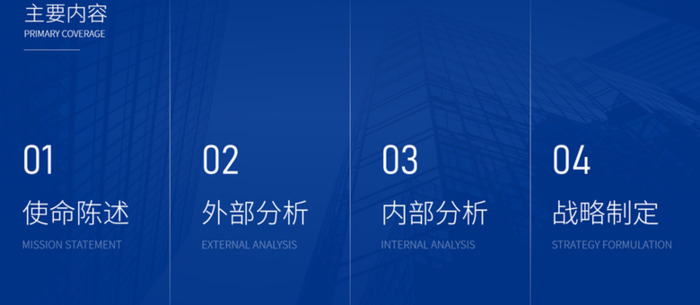
11、使用线条和圆形,设计成对称的效果,可以加上动画,会更加形象。。
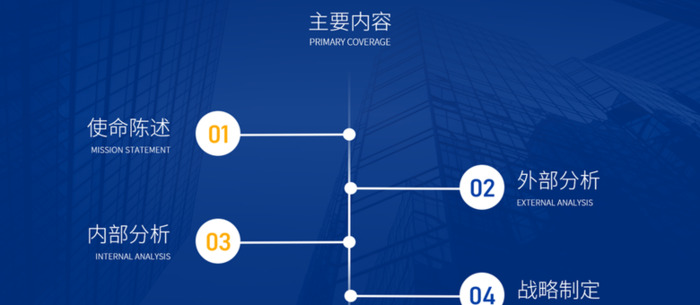
12、依然使用点线面的方法,目的是增加页面的丰富度。
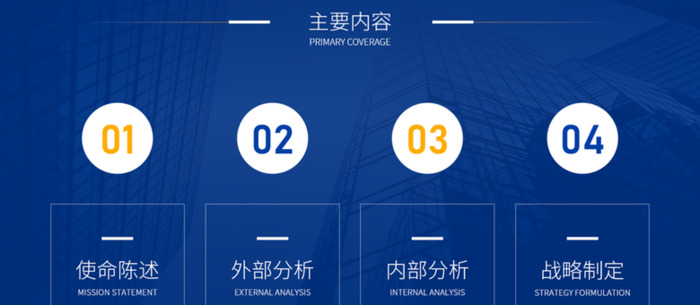 三、半图型
三、半图型说完全图型的设计方法,我们还可以从半图型进行设计。
01、采用左右对称的方法,可以借助形状增加页面的丰富度。
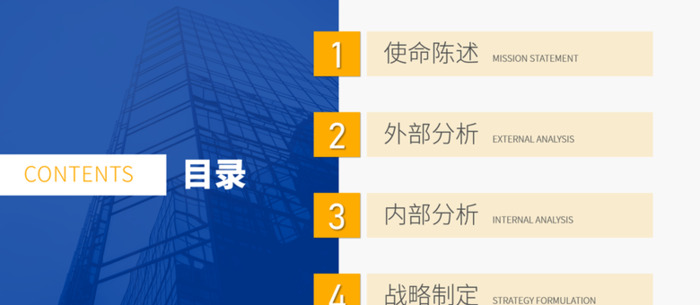
02、也可以使用这种圆弧的方法,也能出来的很精彩。
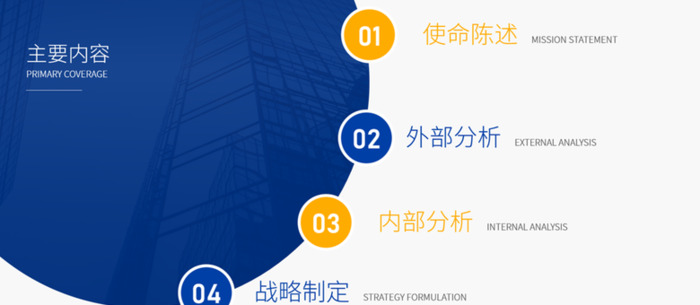
03、除此之后,还可以使用上中下的排版方法,比如上图下文的方法。
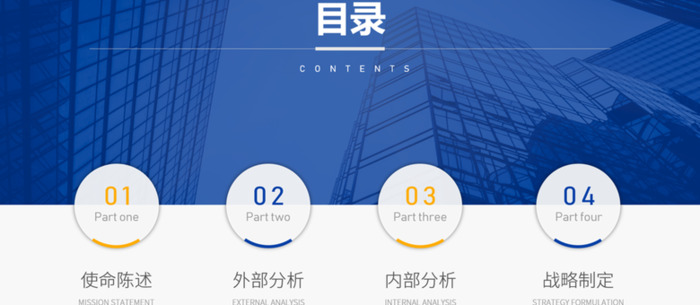
04、居中的排版方法。
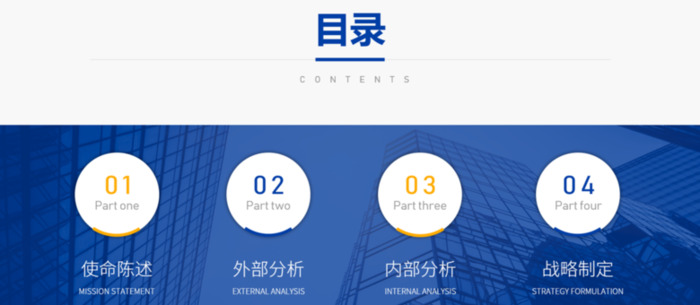
05、重心向下的排版方法,顶部增加一个小形状为了平衡页面。
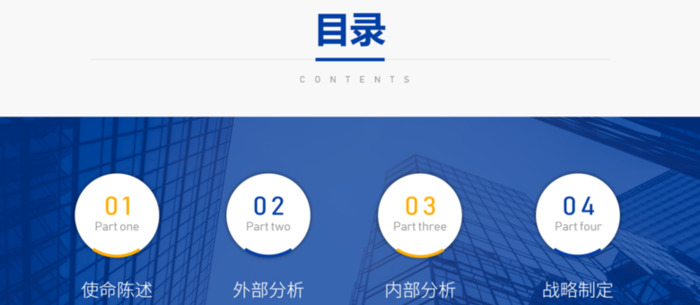 四、创意型
四、创意型接下来还可以使用一些具有创意性的设计方法。
01、借助公司或者品牌LOGO,将其放大,比如这里使用KOPPT的K。
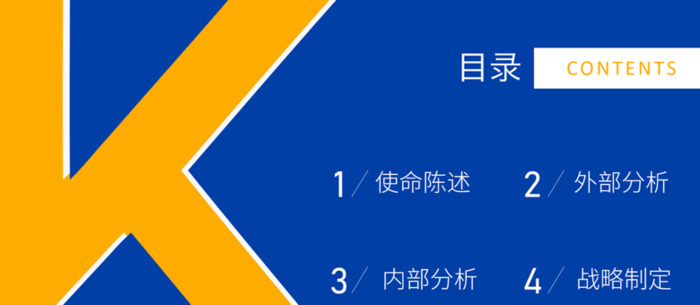
02、还可以将其反差过来,调换颜色,也是不错的设计思路。
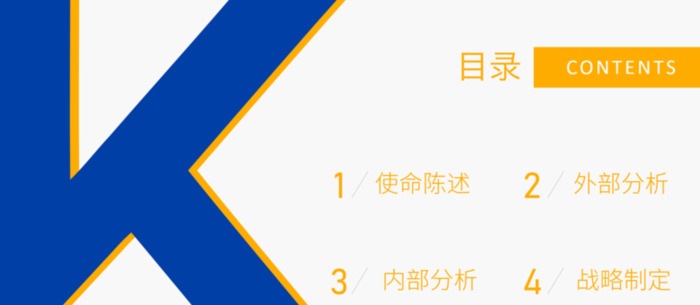
03、如果设计的是教学类的目录页,可以借助纸张质量的元素进行创意。

同理也可以改变颜色,利用反差思维。
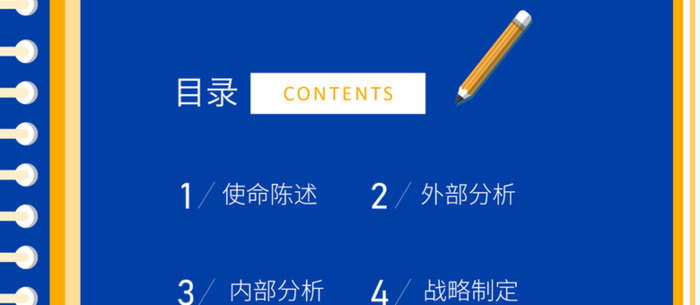
04、将数字拆分,然后在填充颜色,也能让页面变得非常有创意感。
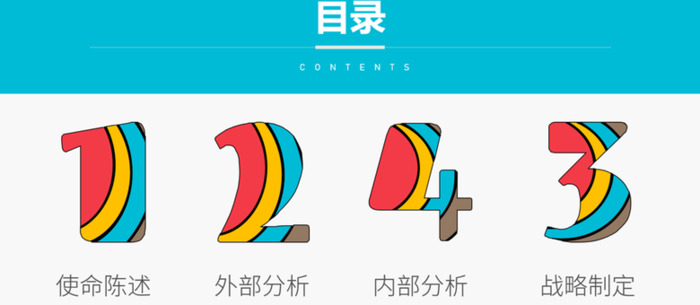
05、如果目录页也是科技类型的PPT,可以设计这种科技感的效果。
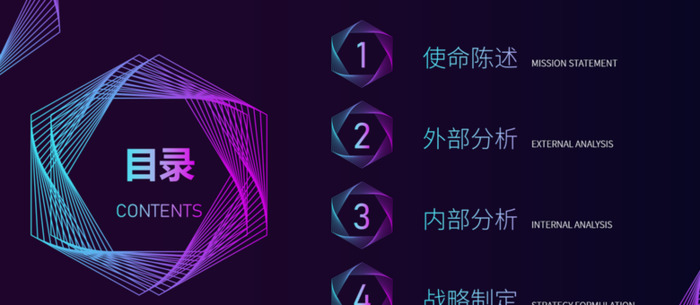
06、再比如,还可以设计成这种圆形渐变的网格效果。
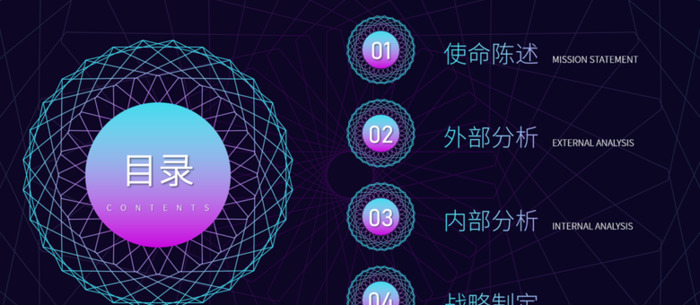
07、除此之后,要想让页面的视觉效果更强,还可以为其添加光效。
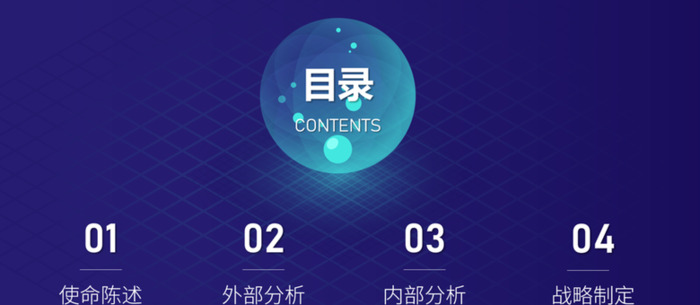
08、还可以找到符合主题内容的创意元素图片,比如下图让其上下排版处理。

09、如果要是医学或者教学类的目录页,还可以借助这种圆形的效果进行创意。
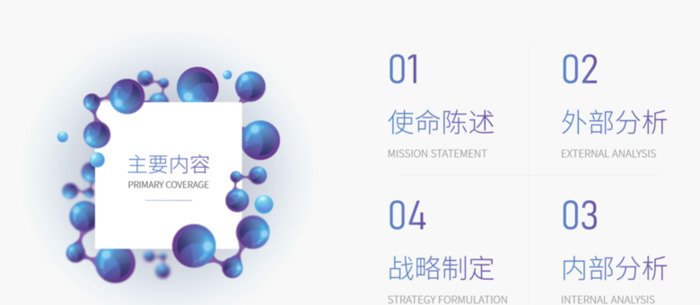
10、最后一种,还可以使用任意形状进行设计,让其更有设计感。

最后呢,如果你感觉还是没有设计灵感,建议去KOPPT网站参考一下,里面有不同类型的目录页,如图所示。
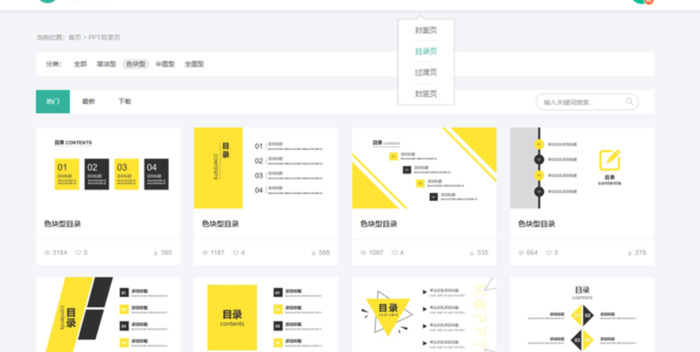
素材来源于KOPPT网站
比如下载这一份目录页。
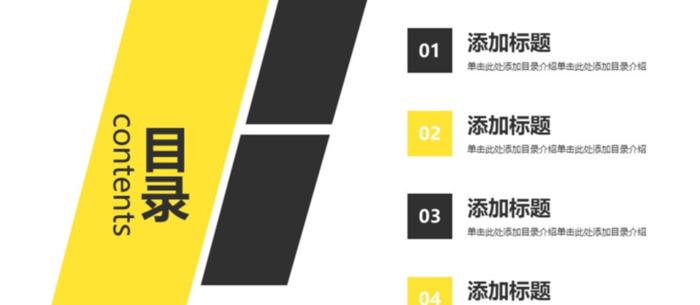
素材来源于KOPPT网站
再或者,还可以直接使用插件导入到PPT中,看一下。

由于是被绑定主题色,一键即可替换,然后在修改文字即可搞定,如图所示。
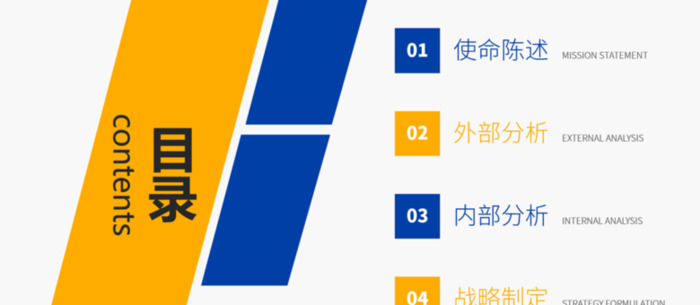
最后呢,将这目录页源文件分享给大家。
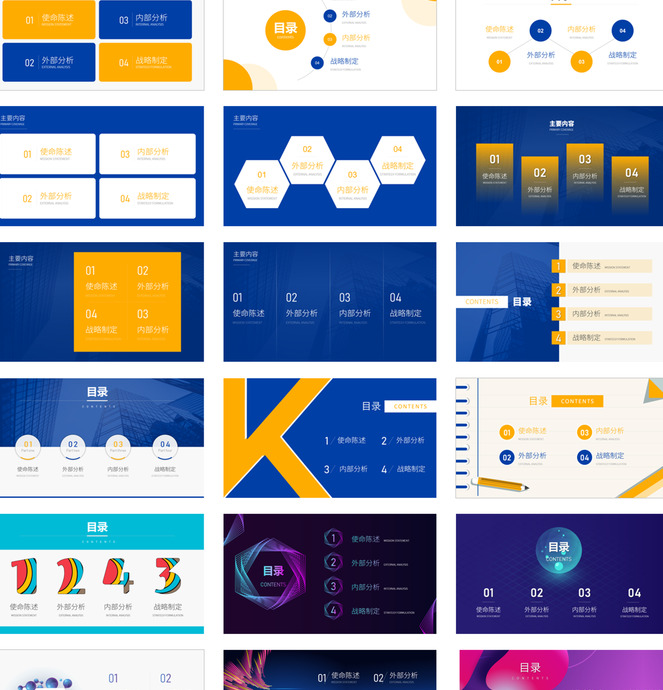
希望本次分享内容能帮你。
下期见!
制图网(www.makepic.net),专业的logo免费设计在线生成网站,全自动智能化logo设计,商标设计,logo在线生成!
欢迎使用制图网制作属于您公司自己的logo,不仅专业而且经济实惠,全方位满足您公司品牌化、视觉化的需求。

 只需简单一步,使用微信扫码(或长按识别二维码)并在任一小程序首页根据提示获取激活码!
chatGPT中文网页版,无需注册,快来体验全网最火爆的人工智能应用!
只需简单一步,使用微信扫码(或长按识别二维码)并在任一小程序首页根据提示获取激活码!
chatGPT中文网页版,无需注册,快来体验全网最火爆的人工智能应用!刻字印章刻章子定刻光敏盖章印订制(淘宝商家)

 只需简单一步,使用微信扫码(或长按识别二维码)并在任一小程序首页根据提示获取激活码!
chatGPT中文网页版,无需注册,快来体验全网最火爆的人工智能应用!
只需简单一步,使用微信扫码(或长按识别二维码)并在任一小程序首页根据提示获取激活码!
chatGPT中文网页版,无需注册,快来体验全网最火爆的人工智能应用!刻字印章刻章子定刻光敏盖章印订制(淘宝商家)


